Par défaut sous Ubuntu et d’autres distributions avec un kernel relativement réçent, la gestion de la fréquence du CPU est gérée de manière automatique.
Cette gestion de la fréquence par défaut du CPU a pour but d’augmenter ou diminuer la fréquence suivant l’utilisation. Sur un PC portable, netbook, tablette et voire smartphone ce type de gestion est plus que recommendable pour la durée de vie de la batterie, la chaleur dégagée par le CPU et le bruit sonore des ventilateurs.
Cependant, pour une unitée central ça peut devenir pénalisant de ne pas avoir toute la puissance de suite, qui peut se traduire par un manque de réactivité.
Mode de gestion de la fréquance CPU
Il existe plusieurs modes pour la gestion fréquence du CPU, qui est nommé: Gouverneur(Governor in English).
Voici les principaux gouverneurs:
- ondemand: Utilisation au minimum de la fréquence CPU et augmente à la fréquence maximal suivant l’utilisation.
- performance: Fréquence maximum du CPU
- powersave: Fréquence minimum du CPU
- conservative: Tout comme ondemand, mai l’augmentation de la fréquence du CPU se fait par palier.
- userspace: Frequence CPU prédéfinie par l’utilisateur.
Réglage de la fréquence du CPUInstallation des outils
Installation de cpufrequtils et indicator-cpufreq:
sudo apt-get install cpufrequtils indicator-cpufreq
Vérification du gouverneur par défaut
Dans un terminal, saisir:
cpufreq-info
exemple de retour:
cpufrequtils 007: cpufreq-info (C) Dominik Brodowski 2004-2009
Veuillez rapportez les erreurs et les bogues à cpufreq@vger.kernel.org, s'il vous plait.
analyse du CPU 0 :
pilote : acpi-cpufreq
CPUs which run at the same hardware frequency: 0
CPUs which need to have their frequency coordinated by software: 0
maximum transition latency: 10.0 us.
limitation matérielle : 1.20 GHz - 2.70 GHz
plage de fréquence : 2.70 GHz, 1.80 GHz, 1.20 GHz
régulateurs disponibles : conservative, ondemand, userspace, powersave, performance
tactique actuelle : la fréquence doit être comprise entre 1.20 GHz et 2.70 GHz.
Le régulateur "ondemand" est libre de choisir la vitesse
dans cette plage de fréquences.
la fréquence actuelle de ce CPU est 1.20 GHz.
des statistique concernant cpufreq:2.70 GHz:6,78%, 1.80 GHz:0,65%, 1.20 GHz:92,56% (10195)
analyse du CPU 1 :
pilote : acpi-cpufreq
CPUs which run at the same hardware frequency: 1
CPUs which need to have their frequency coordinated by software: 1
maximum transition latency: 10.0 us.
limitation matérielle : 1.20 GHz - 2.70 GHz
plage de fréquence : 2.70 GHz, 1.80 GHz, 1.20 GHz
régulateurs disponibles : conservative, ondemand, userspace, powersave, performance
tactique actuelle : la fréquence doit être comprise entre 1.20 GHz et 2.70 GHz.
Le régulateur "ondemand" est libre de choisir la vitesse
dans cette plage de fréquences.
la fréquence actuelle de ce CPU est 1.20 GHz.
des statistique concernant cpufreq:2.70 GHz:6,00%, 1.80 GHz:0,60%, 1.20 GHz:93,40% (11533)
La ligne qui fournit l’information du gouverneur est: Le régulateur « ondemand » est libre de choisir la vitesse
Configuration du gouverneur en ligne de commande
Pour changer le gouverneur:
CPU0
sudo cpufreq-set -c 0 -g performance
CPU1
sudo cpufreq-set -c 1 -g performance
Vérification avec la commande cpufreq-info:
cpufrequtils 007: cpufreq-info (C) Dominik Brodowski 2004-2009
Veuillez rapportez les erreurs et les bogues à cpufreq@vger.kernel.org, s'il vous plait.
analyse du CPU 0 :
pilote : acpi-cpufreq
CPUs which run at the same hardware frequency: 0
CPUs which need to have their frequency coordinated by software: 0
maximum transition latency: 10.0 us.
limitation matérielle : 1.20 GHz - 2.70 GHz
plage de fréquence : 2.70 GHz, 1.80 GHz, 1.20 GHz
régulateurs disponibles : conservative, ondemand, userspace, powersave, performance
tactique actuelle : la fréquence doit être comprise entre 1.20 GHz et 2.70 GHz.
Le régulateur "performance" est libre de choisir la vitesse
dans cette plage de fréquences.
la fréquence actuelle de ce CPU est 2.70 GHz.
des statistique concernant cpufreq:2.70 GHz:7,68%, 1.80 GHz:0,64%, 1.20 GHz:91,68% (10618)
analyse du CPU 1 :
pilote : acpi-cpufreq
CPUs which run at the same hardware frequency: 1
CPUs which need to have their frequency coordinated by software: 1
maximum transition latency: 10.0 us.
limitation matérielle : 1.20 GHz - 2.70 GHz
plage de fréquence : 2.70 GHz, 1.80 GHz, 1.20 GHz
régulateurs disponibles : conservative, ondemand, userspace, powersave, performance
tactique actuelle : la fréquence doit être comprise entre 1.20 GHz et 2.70 GHz.
Le régulateur "performance" est libre de choisir la vitesse
dans cette plage de fréquences.
la fréquence actuelle de ce CPU est 2.70 GHz.
des statistique concernant cpufreq:2.70 GHz:5,94%, 1.80 GHz:0,59%, 1.20 GHz:93,47% (12264)
Configuration du gouverneur en mode graphique
Il faut utiliser le paquet indicator-cpufreq.
Dans un terminal:
indicator-cpufreq &
Ce qui donne par exemple sous Gnome-Shell:
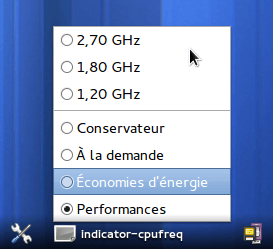
Prise en compte du changement du gouverneur après redémarrage
Lors du reboot, la modification n’est plus prise en compte.
Sous Ubuntu, par défaut le gouverneur est ondemand il faut désactiver ce gouverneur au démarrage d’Ubuntu, saisir dans un terminal:
sudo update-rc.d ondemand disable
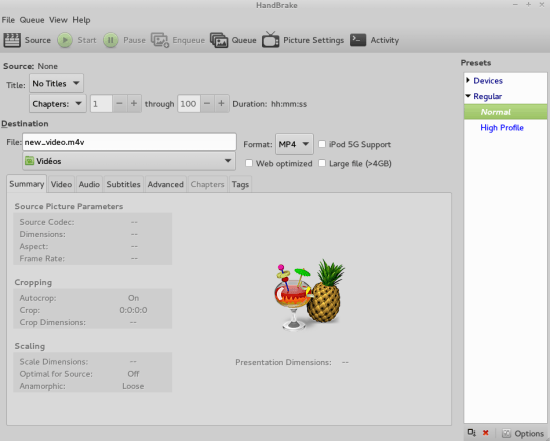
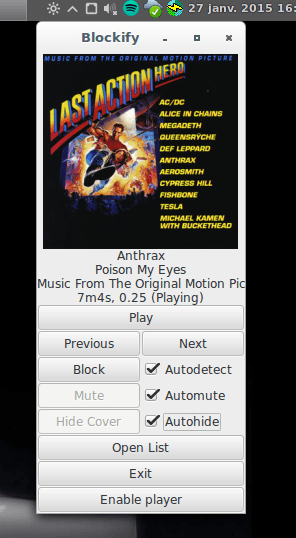
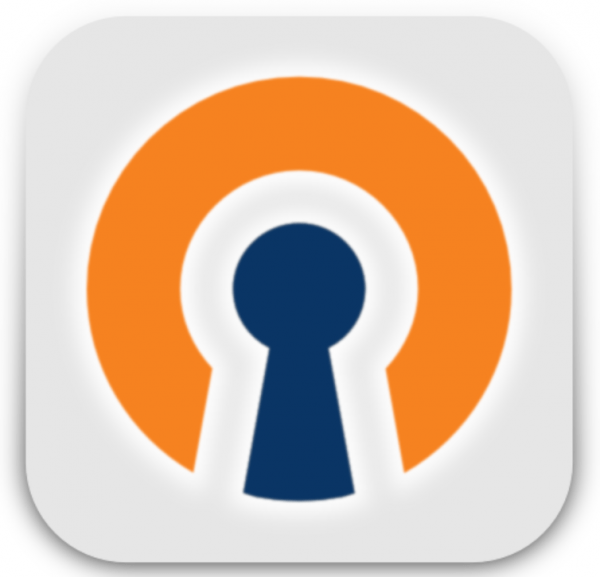
Merci pour cette info, justement se que je cherchais.
Bonjour ,
Cet app’s peut-elle être utilisée sur un vieux portable de 2002 de 50Gio de Hdd et ram de 1.250 qui tourne avec Lubuntu 12.04 , (peut pas aller plus haut) merci pour l’information , cordialement
Jibel 8-)
Bonjour jibel,
je n’ai pas testé sur Lubuntu 12.04 mais je pense que les paquets peuvent sans soucis s’installer. Et sur un vieux portable autant rester sur la version 12.04Lts le plus longtemps possible.
@Fred ,
merci pour l’info , de toute façon comme je l’ai dis je ne peux pas aller au delà , ça fonctionne pile-poil @+ 8-)
Ou alors tu passes à Debian, c’est ce que j’ai finis par faire pour les vieux pc, ça roule bien et c’est plus rapide. Tu peux ne garder que openbox avec un petit dock c’est très véloce. Ou tu installes justes LXDE ça te rappellera Lubuntu mais c’est tout de même un peu plus léger.
Je vais essayer ça une autre fois ,tres bonne idée , parce qu’avec l’installe que j’ai faite ça tourne bien sans PB… J’ai même ajouté KDE desktop pour les effets de fenêtres et Xscreensaver pour l’ecran de veille , ça tour encore mieux qu’avant ….A n’y rien comprendre , compte tenu
de la C. graphique un peu vieillotte , merci pour ton avis @ + 8-)
slt jibel, cette semaine j’ai voulu tester sur une Xubuntu 12.04 que j’ai installé sur une vieille configue, il y a un problème de dépendance j’ai dû laissé tomber.
Salut zoulou,
pourrais-tu nous en dire plus sur le problème de dépendance?
De souvenir, j’avais fais le test sur une Ubuntu Gnome-Shell remix 12.04…
T’as pas de chance , ma lubuntu doit être plus legere que Xu et elle roule comme jamais …. Si tu n’y arrive pas tu peux toujours te retourner vers « toutou 5.5 » ? bon courage @+
J’ai programmé ça pour les Intel Core Nehalem
http://blog.cyring.fr/2014/02/16/xfreq-0-17-1/
Nouvelle version. Nouveau lien.
http://code.google.com/p/xfreq
@CyrLng : je vais regarder et mettre à jour :-)
Merci pour tout retour d’exécution
Là , je code la version 0.27 qui offre le monitoring du kernel scheduler: cela permet d’afficher la liste des taches actives et sur quel coeur CPU elles s’exécutent …
CyrIng